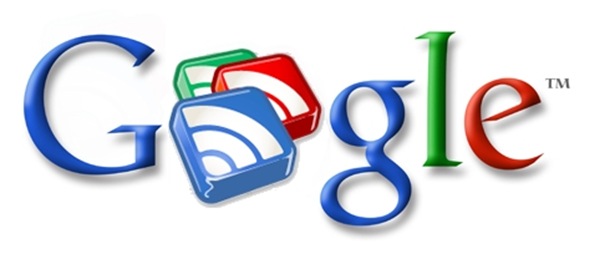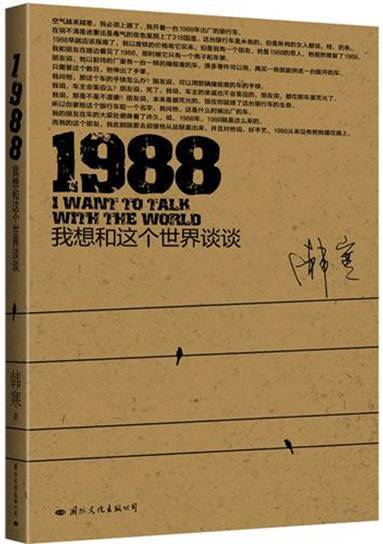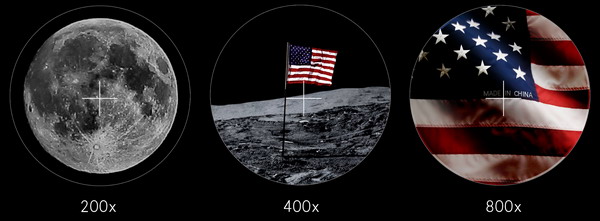subversion(简称svn)是近年来崛起的版本管理软件,是cvs的接班人。目前,绝大多数开源软件都使用svn作为代码版本管理软件。
subversion的官方网站是 http://subversion.tigris.org/
Linux真TM的,完全不能以学习Windows的方式进行了,做过一遍下次很有可能要忘记了,额的神啊,请让我做些笔记吧,虽然这些对于高手来说非常简单。
安装的方法应该有四种:
1. 下载源码,自己编译,安装。这种方法适合熟悉的用户,这里会遇到很多依赖没有安装的情况,要一个一个搞定,很是麻烦,而且需要很多的时间。当然也还是介绍下方法:
$wget http://subversion.tigris.org/downloads/subversion-deps-1.6.12.tar.gz
$wget http://subversion.tigris.org/downloads/subversion-1.6.12.tar.gz
$$ tar xvzf subversion-1.6.12.tar.gz;tar xvzf subversion-deps-1.6.12.tar.gz;
$ cd ~/subversion-1.6.12/
$./configure
$make clean
$make
$make install
这只是大致步骤,中间出现的任何问题,自己想办法处理。
2. 直接使用yum安装,这个应该是最方便的方法了。直接yum -y install subversion就OK了。
这里我遇到的问题,使用这个方法老是提示我老的版本已经是最新了,没法升级。而我看到的是使用的是http://mirrors.163.com/的。不知道是不是163的svn只有1.4的版本,望高手解答,如何修改不使用163的。
3. 使用rpm包安装,这个相对也方便,但是也要处理依赖。rpm一种用于互联网下载包的打包及安装工具,它包含在某些Linux分发版中。它生成具有.RPM扩展名的文件。
这里可以下载svn的rpm包:http://the.earth.li/pub/subversion/summersoft.fay.ar.us/pub/subversion/latest/1.6.13/rhel5/i386/
按照我的经验,下载neon,sqlite,subversion,就可以了。然后如rpm subversion-1.6.13-1.i386.rpm等等。遇到要升级什么的,使用参数rpm -ivh sqlite-3.5.9-2.i386.rpm –replacefiles
rpm举几个例子:
安装:# rpm -ivh subversion-1.6.13-1.i386.rpm
卸载:# rpm -e subversion;强力卸载:# rpm -e subversion –nodeps
升级:# rpm -Uvh subversion-1.6.13-1.i386.rpm
或许还可以直接拷贝目录吧,然后配置一下,这不就是Linux嘛,我没有试过。希望有高手可以指点。
期间还遇到一个非常复杂的问题,就是安装的时候subversion-1.6是依赖sqlite-3.4以上的,但是我的linux使用的是sqlite-3.3,所以需要升级sqlite。
但是sqlite却删除不掉,因为很多东西依赖与他。
rpm -e sqlite-3.3.6-2
error: Failed dependencies:
libsqlite3.so.0()(64bit) is needed by (installed) rpm-4.4.2-47.el5.x86_64
libsqlite3.so.0()(64bit) is needed by (installed) rpm-libs-4.4.2-47.el5.x86_64
libsqlite3.so.0()(64bit) is needed by (installed) yum-metadata-parser-1.0-8.fc6.x86_64
libsqlite3.so.0()(64bit) is needed by (installed) python-sqlite-1.1.7-1.2.1.x86_64
libsqlite3.so.0()(64bit) is needed by (installed) apr-util-1.2.7-6.x86_64
结果我一火,将这个文件删掉了
rpm -e sqlite-3.3.6-2 –nodeps
这下完蛋了,出现了以下的错误:
error while loading shared libraries: libsqlite3.so.0: cannot open shared object file: No such file or directory
要安装sqlite,就需要rpm,而rpm又需要sqlite,死循环了。
解决办法是:
在windows中下载了sqlite-3.3.6-2.rpm ,解压出libsqlite3.so.0.8.6放在linux系统中
然后建一个链接:
ln -s /usr/lib/libsqlite3.so.0.8.6 /usr/lib/libsqlite3.so.0
这样再次安装sqlite就可以了。